Si hace dos días vimos cómo acceder a todos los canales de la TDT desde el Chromecast con Google TV, ahora vamos a ver otra posibilidad. Y es que es posible acceder también, de la misma forma pero con la alternativa que ofrece Amazon en forma de Fire TV en cualquiera de sus versiones.
Puedes acceder a todos los canales de la TDT desde el Fire TV (para las pruebas he usado un Fire TV Max 4K) con sólo seguir unos sencillos pasos. Necesitas un Fire TV, eso está claro, conexión a Internet y un televisor con entrada HDMI al que poder conectar el dongle. El resto, cómo verás, es coser y cantar.
Se trata de acceder a todos los canales que podemos encontrar en la TDT y además hacerlo sin tener que sintonizar. Para lograrlo vamos a usar las dos mismas aplicaciones que ya vimos en el Chromecast. Se trata de TiViFy y TDT Channels. Dos aplicaciones que comparten similitudes pero también muchas diferencias como ahora veremos.
TiViFy en el Fire TV
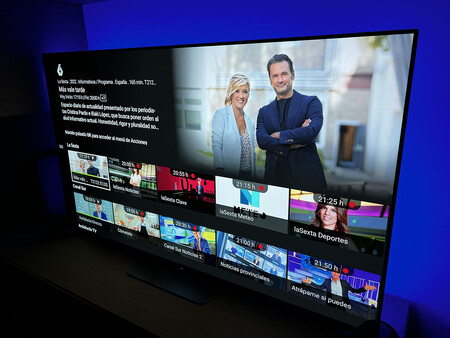
Ya hemos contado qué es TiViFy. No se trata de un agregador de canales, sino que es una plataforma que ofrece acceso a los canales de la TDT pero también a contenido y funciones extra. Cuenta con modo gratis en el que incluso podemos grabar contenido en la nube para verlo más tarde y planes de pago que ofrece canales extra y más horas de grabación entre otras ventajas.
TiViFy es la forma más sencilla para acceder a los canales de la TDT desde el Fire TV, pues basta con descargar la aplicación desde la App Store en el propio Fire TV y ahora además, no hace falta registrarnos, aunque haciéndolo, tendremos acceso a más canales.

Tras una pantalla inicial, podemos crear una cuenta o vincular el dispositivo a una ya existente entrando en este enlace y añadiendo el número que vemos en pantalla.
A partir de ahí tendremos acceso, incluso en el modo gratuito, a todos los canales de la TDT y a otros extra con opciones para ver desde el inicio, grabar algunos programas, acceder a la información de la programación... y todo desde una misma interfaz.

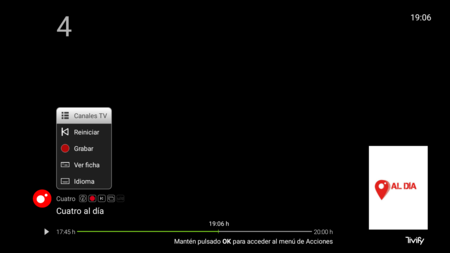
TDT Channels en el Fire TV
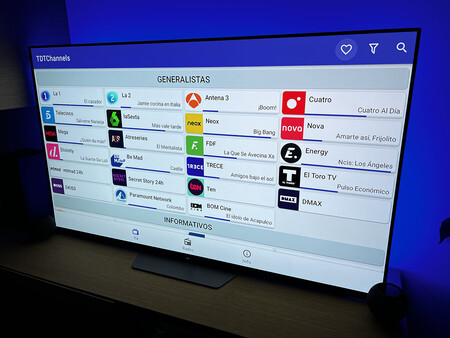
El caso de TDT Channels es distinto. Estamos más ante un agregador que ante una plataforma. Cada cadena ofrece una sola interfaz, no ofrece funciones extra o canales premium cómo sí que vemos en TiViFy. A favor, que es un desarrollo abierto y que todo es gratuito.
Para instalar TDT Channels en el Fire TV no podemos descargarlo desde la App Store, lo mismo que tampoco se podía descargar desde Google Play. Así que para instalar la app en el Fire TV tendremos que usar el navegador web o una app cómo "Downloader". Una herramienta que podemos descargar desde la App Store de Amazon y que incluye un navegador con el que descargar TDT Channels desde este enlace.

Además, esta herramienta, "Downolader", integra también un explorador de archivos que puede servirnos para instalar la aplicación que hemos descargado.
Este es un método. Otro sistema pasa por descargar TDT Channels en el móvil y enviarla al Fire TV desde el teléfono como ya hemos visto en otras ocasiones usando una aplicación como "Send Files to TV" que podemos descargar también en la App Store desde el Fire TV.
Con estos pasos ya tenemos instalada TDT Channels en el Fire TV y podemos acceder a todos los canales de la TDT al igual que hacíamos en el Chromecast o en un dispositivo con Android
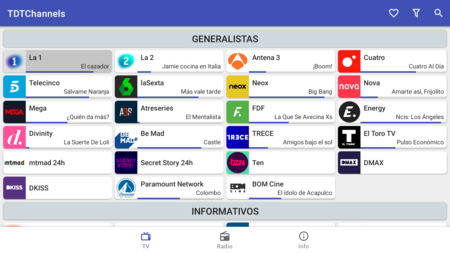
Con la aplicación instalada verás como al abrirla aparecen en pantalla todos los canales (nacionales, autonómicos y locales). Ofrece acceso a distintas funciones que permiten pausar, adelantar o atrasar la reproducción o ajustar aspectos como la resolución, el audio o los subtítulos.
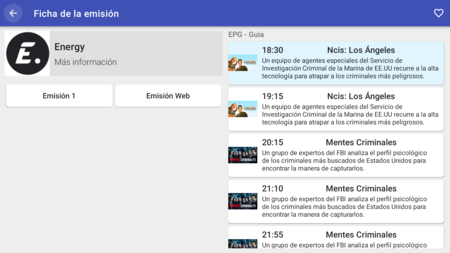
Además los canales de radio se pueden reproducir en primer y segundo plano. Simplemente despliega el menú, elige una emisora y pulsa el botón "Home" para usar otras aplicaciones mientras escuchas la radio.






